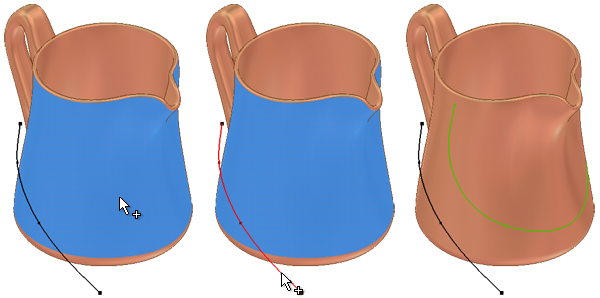
3D 스케치에서 3D 스케치 탭  그리기 패널
그리기 패널  곡면에 투영을 클릭하여 2D 또는 3D 점이나 곡선, 작업점, 부품이나 곡면의 모서리 또는 면 등의 곡선과 점을 면 또는 면 세트에 투영합니다.
곡면에 투영을 클릭하여 2D 또는 3D 점이나 곡선, 작업점, 부품이나 곡면의 모서리 또는 면 등의 곡선과 점을 면 또는 면 세트에 투영합니다.
벡터를 따라 곡선 투영
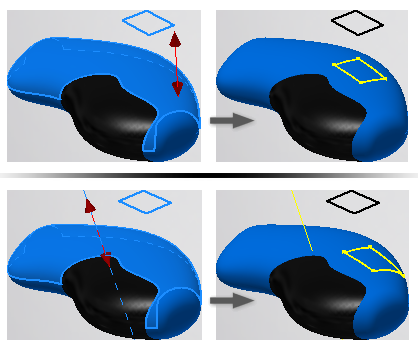
선택한 벡터를 따라 선택한 면에 형상이 투영됩니다.
2D 또는 3D 스케치 곡선이나 스케치 점, 작업점, 솔리드나 곡면의 모서리와 꼭지점을 투영할 수 있습니다. 대상 면은 솔리드나 곡면 면, 전체 곡면 피쳐 또는 작업 평면일 수 있습니다.
- 리본에서 3D 모형 탭
 스케치 패널
스케치 패널  3D 스케치 작성을 클릭합니다 .
3D 스케치 작성을 클릭합니다 . - 리본에서 3D 스케치 탭
 그리기 패널
그리기 패널  곡면에 투영을 클릭합니다
곡면에 투영을 클릭합니다  .
. - 출력 패널에 벡터를 따라 투영이 선택되어 있습니다.
- 면 선택이 활성화됩니다. 그래픽 창에서 곡선을 투영할 대상 면을 클릭합니다. 원하는 경우 기타 선택을 클릭하거나 검색기에서 곡면 피쳐를 선택할 수도 있습니다.
- 대화상자에서 곡선 선택을 클릭합니다. 그래픽 창에서 선택한 면에 투영할 곡선을 클릭합니다. 필요한 경우 Ctrl 키를 누른 상태에서 다시 클릭하여 선택 세트에서 형상을 제거합니다.
- 출력 패널에서 방향을 클릭합니다. 그래픽 창에서 벡터를 지정할 형상을 클릭합니다. 주: 동일한 2D 스케치에서 곡선을 하나 이상 선택하는 경우 방향 벡터를 지정할 필요가 없습니다. 스케치 법선 방향이 사용됩니다.
- 적용을 클릭하고 투영할 면과 곡선을 계속 선택합니다. 작업이 끝나면 확인을 클릭하여 종료합니다.
 벡터를 따라 곡선을 투영하는 방법 보기
벡터를 따라 곡선을 투영하는 방법 보기
가장 가까운 점으로 곡선 투영
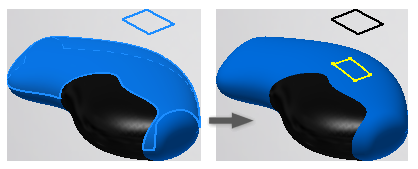
선택한 면의 법선을 따라 선택한 면에 형상이 투영됩니다. 대상 면은 투영 방향을 결정합니다.
- 리본에서 3D 모형 탭
 스케치 패널
스케치 패널  3D 스케치 작성을 클릭합니다 .
3D 스케치 작성을 클릭합니다 . - 리본에서 3D 스케치 탭
 그리기 패널
그리기 패널  곡면에 투영을 클릭합니다
곡면에 투영을 클릭합니다  .
. - 출력 패널에 벡터를 따라 투영이 선택되어 있습니다. 가장 가까운 점으로 투영을 클릭합니다.
- 면 선택이 활성화됩니다. 그래픽 창에서 곡선을 투영할 대상 면을 클릭합니다. 원하는 경우 기타 선택을 클릭하거나 검색기에서 곡면 피쳐를 선택할 수도 있습니다.
- 대화상자에서 곡선 선택을 클릭합니다. 그래픽 창에서 선택한 면에 투영할 곡선을 클릭합니다. 필요한 경우 Ctrl 키를 누른 상태에서 다시 클릭하여 선택 세트에서 형상을 제거합니다.
- 적용을 클릭하고 투영할 면과 곡선을 계속 선택합니다. 작업이 끝나면 확인을 클릭하여 종료합니다.
주: 곡면과 곡선의 모든 조합에 대해 하나의 스케치 곡선만 작성됩니다.
 곡면에 수직으로 곡선을 투영하는 방법 보기
곡면에 수직으로 곡선을 투영하는 방법 보기
투영된 곡선을 곡면으로 감싸기
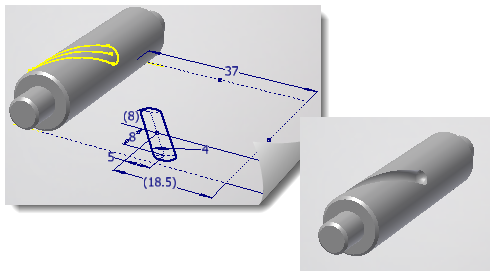
하나 이상의 2D 곡선이나 점을 선택한 하나 이상의 평면형, 원통형 또는 원추형 면으로 감싸면서 곡선 길이를 유지합니다. 곡선을 사용하여 원통 내의 캠 슬롯 같은 형상에 대한 스윕 경로를 작성할 수 있습니다.
모서리, 꼭지점, 작업점 및 3D 스케치 형상은 곡면에 투영할 수 없습니다.
엠보싱 및 전사 피쳐와 같은 스케치 평면은 감싸기 면에 접해야 합니다.
- 리본에서 3D 모형 탭
 스케치 패널
스케치 패널  3D 스케치 작성을 클릭합니다 .
3D 스케치 작성을 클릭합니다 . - 리본에서 3D 스케치 탭
 그리기 패널
그리기 패널  곡면에 투영을 클릭합니다
곡면에 투영을 클릭합니다  .
. - 출력 패널에 벡터를 따라 투영이 선택되어 있습니다. 곡면으로 감싸기를 클릭합니다.
- 면 선택이 활성화됩니다. 그래픽 창에서 곡선을 감쌀 평면형, 원통형 또는 원추형 면을 클릭합니다. 원하는 경우 기타 선택을 클릭하거나 검색기에서 면을 선택할 수도 있습니다.
- 선택한 면으로 감쌀 곡선을 클릭합니다. 필요한 경우 Ctrl 키를 누른 상태에서 다시 클릭하여 선택 세트에서 형상을 제거합니다. 주: 3D 스케치 곡선과 점, 모형 모서리 및 곡면 모서리는 투영할 수 없습니다.
- 적용을 클릭하고 감쌀 면과 곡선을 계속 선택합니다. 작업이 끝나면 확인을 클릭하여 종료합니다.
 곡선을 면에 감싸는 방법 보기
곡선을 면에 감싸는 방법 보기
투영된 곡선 또는 점 편집
선택 세트, 면 선택 또는 투영 유형을 수정하려면
- 3D 스케치에서 곡면에 투영 피쳐를 마우스 오른쪽 버튼으로 클릭하고 투영된 곡선 편집을 선택합니다.
- 표면에 곡선 투영 대화상자에서 다음을 수행할 수 있습니다.
- 선택 세트에 곡선을 추가하거나 제거합니다. 곡선을 클릭하여 곡선을 추가하거나 Ctrl 키를 누른 상태에서 곡선을 클릭하여 선택 세트에서 제거합니다.
- 선택 세트에 면을 추가하거나 제거합니다.
- 출력 상자에서 투영 유형을 변경합니다. 벡터 투영의 경우 다른 벡터를 선택할 수 있습니다.
- 작업이 끝나면 확인을 클릭하여 종료합니다.
링크 끊기 및 연관성 제거
투영된 형상은 상위 형상 및 투영된 면과 연관됩니다. 상위 형상에 대한 링크가 끊어지면 투영된 형상을 편집할 수 있습니다. 그 결과, 3D 스케치 형상을 편집할 수 있습니다.
주: 또한 링크를 끊으면 투영된 면에 대한 연관성도 제거됩니다. 면을 편집하더라도 투영된 형상의 위치는 변경되지 않습니다.
연관성을 제거하려면 검색기에서 곡면에 투영 피쳐를 마우스 오른쪽 버튼으로 클릭하고 링크 끊기를 선택합니다. 곡면에 투영 피쳐로 작성한 곡선과 점이 불충분하게 구속된 스케치 형상으로 변환됩니다. 검색기의 3D 스케치에서 투영 곡선 피쳐가 삭제됩니다.